스캔한 문서를 구글렌즈로 불러옴
스캔 문서
다음 이미지는 스캔한 이미지입니다. 이미지에 있는 글자를 텍스트로 받아내기 위한 도구가 필요합니다.
여기서는 구글렌즈를 활용해서 텍스트를 읽어 한국어로 번역시키겠습니다.

구글렌즈로 번역
구글렌즈를 실행했습니다. 구글렌즈로 할 수 있는 일은 많습니다. 이미지 검색도 가능합니다. 글을 읽어주게 할 수도 있습니다. 여기서는 텍스트를 번역하도록 시킬 것입니다.

번역을 시킬 원본 이미지를 불러들입니다. 위에 스캔했던 이미지를.
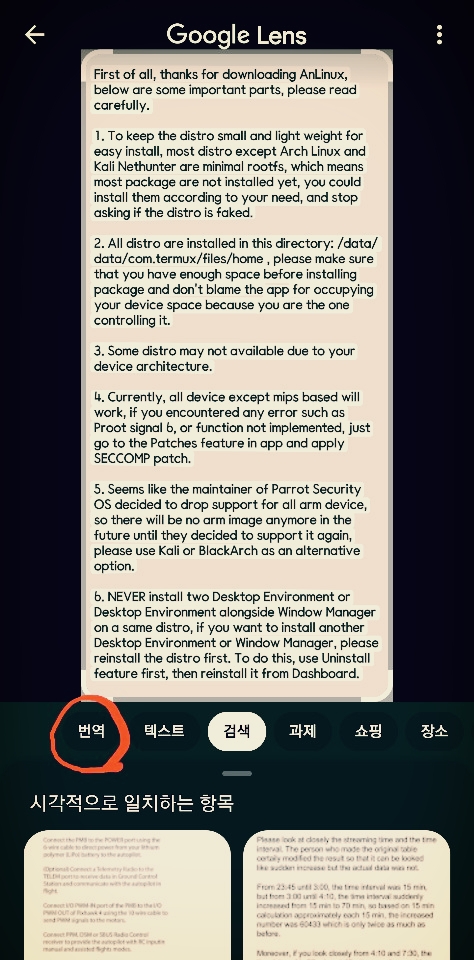
'번역'을 시키기 위해 아래 버튼 중에 '번역'을 탭합니다. 영어 원문을 한국어로 번역하도록 맞췄습니다.
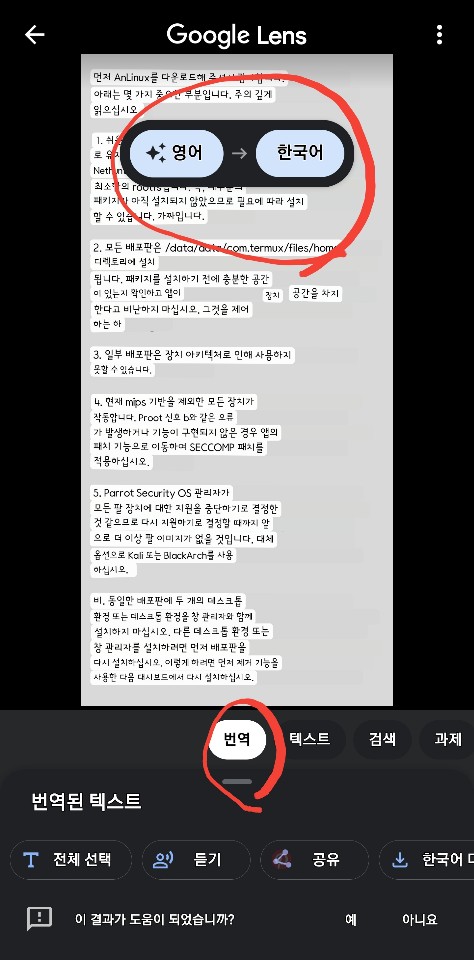
바로 번역된 결과가 보입니다. 이 글을 여기서 보는 것으로 끝내는 것이 아니라, 복사해서 구글문서로 붙여넣을 것입니다. '전체 선택'을 합니다.
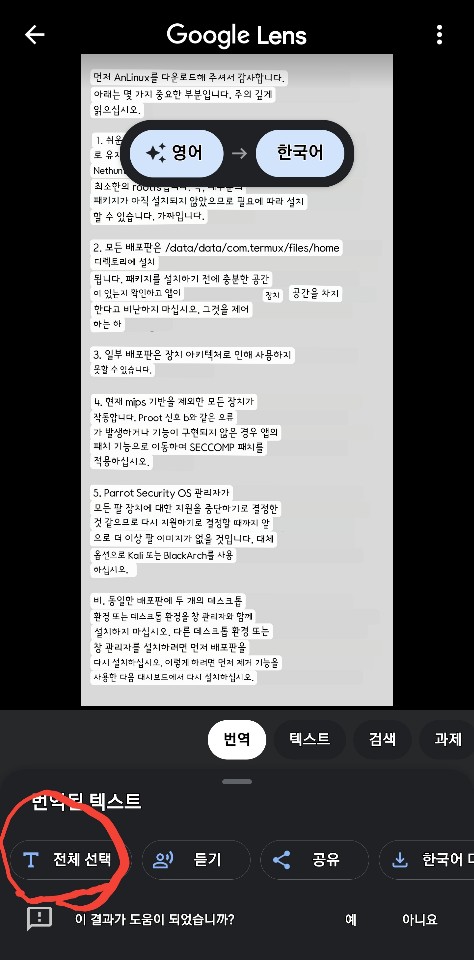
선택된 글은 블록이 설정됐네요. 이제 복사하면 됩니다. 복사된 텍스트는 여러가지로 가공이 가능합니다. 아래한글 문서로 작업할 수도 있고, 블로그 등 SNS에 글을 올릴 수도 있습니다.
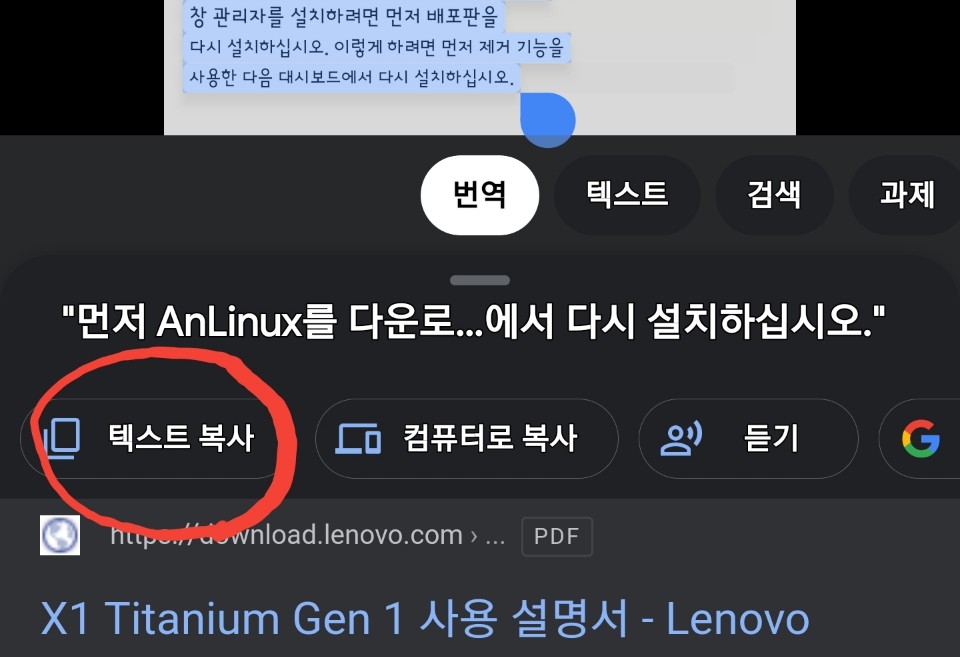
새 구글 문서 만들기
여기서는 복사된 텍스트를 구글문서에 옮기겠습니다. 구글문서 아래 [+] 기호를 선택합니다. 새로운 팝업메뉴가 열립니다.
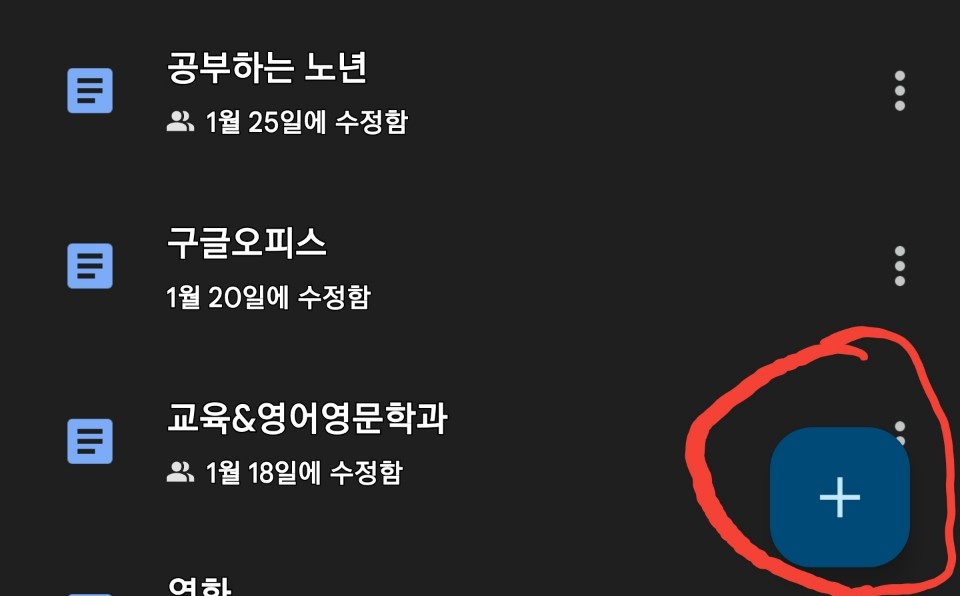
'새 Word 파일'은 마이크로소프트 오피스의 워드입니다. '새 문서 파일'을 선택합니다. 새 문서는 구글문서를 의미합니다.
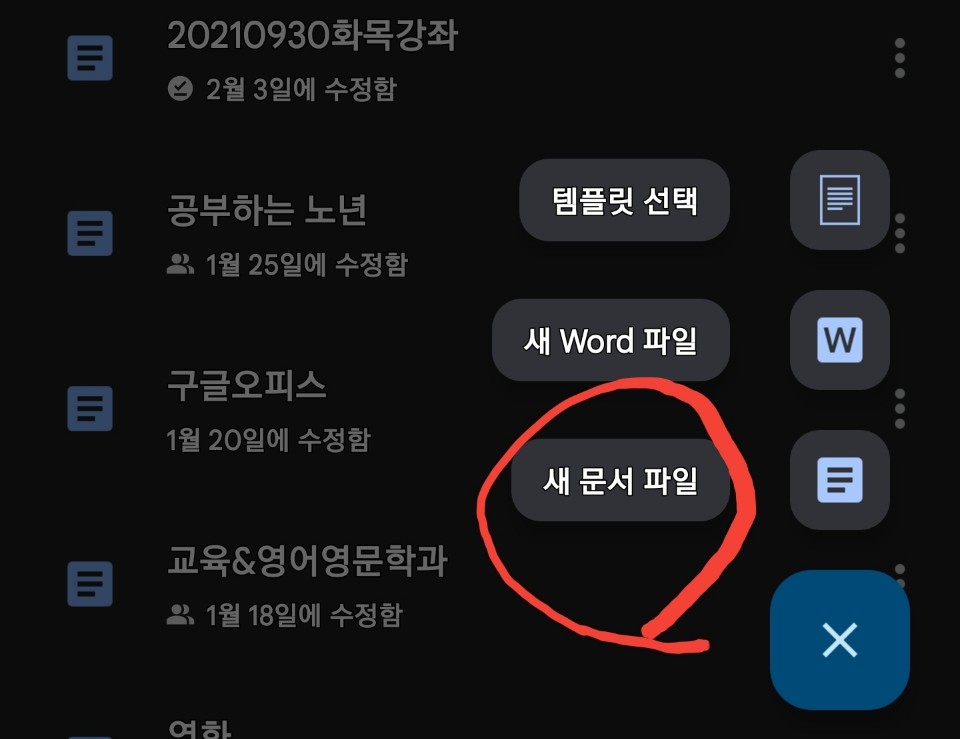
새롭게 작성을 기다리는 문서에 터치를 길게 합니다. 팝업으로 열린 메뉴에서 '붙여넣기'를 택합니다.
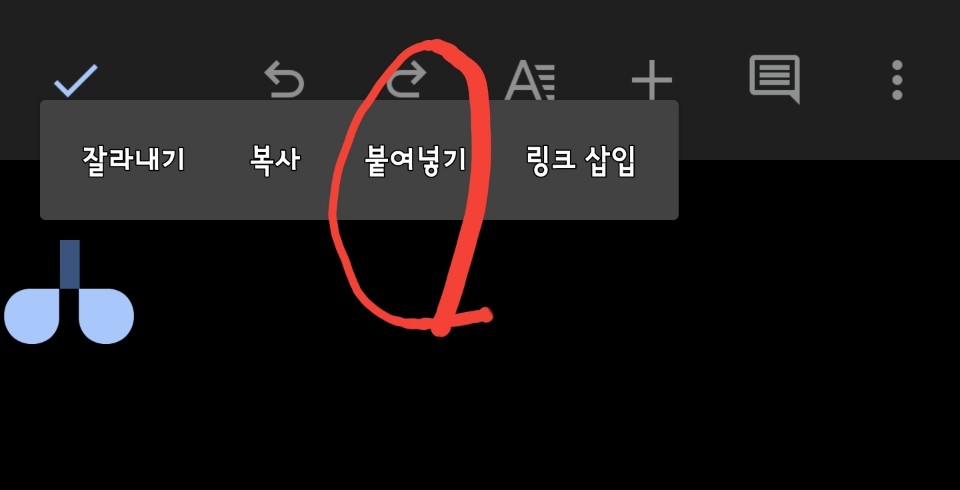
아래와 같이 번역된 내용이 고스란히 페이스트되는 것을 볼 수 있습니다.
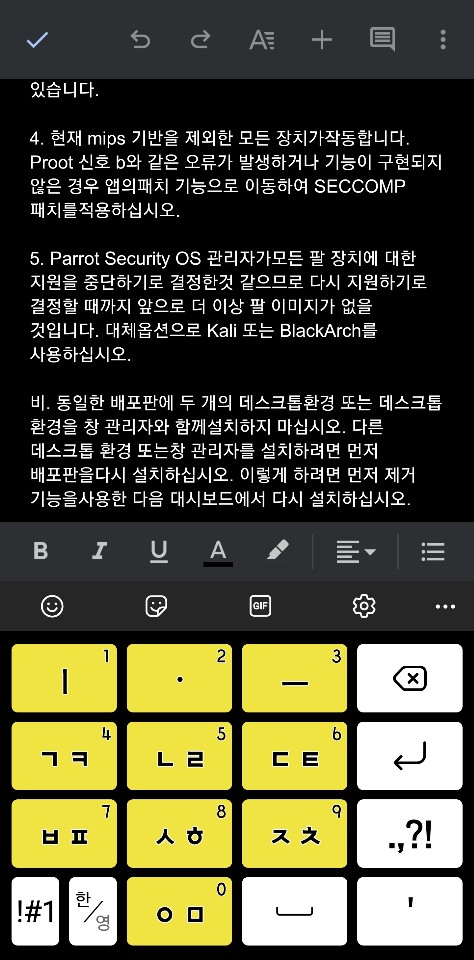
아래는 복사가 끝난 내용입니다.
스캔한 영문 이미지는 아래와 같은 한글 텍스트로 번역이 끊났습니다.
번역된 결과
먼저 AnLinux를 다운로드해 주셔서 감사합니다.아래는 몇 가지 중요한 부분입니다. 주의 깊게읽으십시오.
1. 쉬운 설치를 위해 배포판을 작고 가벼운 상태로 유지하기 위해 Arch Linux와 KaliNethunter를 제외한 대부분의 배포판은최소한의 rootfs입니다. 즉, 대부분의패키지가 아직 설치되지 않았으므로 필요에 따라 설치할 수 있습니다. 가짜입니다.
2. 모든 배포판은 /data/data/com.termux/files/home디렉토리에 설치됩니다. 패키지를 설치하기 전에 충분한 공간이 있는지 확인하고 앱이장치공간을 차지한다고 비난하지 마십시오. 그것을 제어하는 하
3. 일부 배포판은 장치 아키텍처로 인해 사용하지못할 수 있습니다.
4. 현재 mips 기반을 제외한 모든 장치가작동합니다. Proot 신호 b와 같은 오류가 발생하거나 기능이 구현되지 않은 경우 앱의패치 기능으로 이동하여 SECCOMP 패치를적용하십시오.
5. Parrot Security OS 관리자가모든 팔 장치에 대한 지원을 중단하기로 결정한것 같으므로 다시 지원하기로 결정할 때까지 앞으로 더 이상 팔 이미지가 없을 것입니다. 대체옵션으로 Kali 또는 BlackArch를 사용하십시오.
비. 동일한 배포판에 두 개의 데스크톱환경 또는 데스크톱 환경을 창 관리자와 함께설치하지 마십시오. 다른 데스크톱 환경 또는창 관리자를 설치하려면 먼저 배포판을다시 설치하십시오. 이렇게 하려면 먼저 제거 기능을사용한 다음 대시보드에서 다시 설치하십시오.
'컴퓨터 활용 > 구글을 통한 스마트워크' 카테고리의 다른 글
| 이미지나 스캔 문서에서 텍스트 추출하여 구글문서 만들기 (0) | 2022.02.14 |
|---|---|
| 구글 문서 맞춤법 검사 진행하기 (0) | 2022.02.10 |
| 문서를 공유하여 질문이나 피드백하기, 구글 문서 공유 (0) | 2022.02.04 |
| 다채로운 구글 문서 진짜 공유 방법 (0) | 2022.02.03 |
| 웹 게시를 이용하여 구글 문서 공유하기 (0) | 2022.02.03 |




댓글